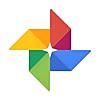今回はiPadで動画を作る「クリエイター」さんにインタビュー。
動画編集といえばMacなどもパソコンで行うイメージがあると思うのだが、どのようにしてiPadで動画を作っているのだろうか?
それでは今回も行ってみよう。
このシリーズについて
このシリーズは「非iPadユーザー」と「iPadユーザー」を繋ぐため、ケンボウ自らが様々なApple製品を使っているユーザーに「iPad」をメインにしたインタビューを行い「iPadユーザー」と一緒に記事を作っていく読者さん参加型企画のシリーズ。
詳しくはこちらの募集要項を参照。もし興味を持っていただいた方はTwitterのDMまで連絡してほしい。
kenboapplegadget.hatenablog.com
ケンボウ(@kenbouapple_com)さん / Twitter
はじめに
初めましてモリモトと言います。
職業とはいえないでしょうが動画を作っています。ようわからんクリエイターです。
現在使っているiPad
iPad 2018
- ストレージ 32GB
- Wi-Fiモデル
- ゴールド

購入した時期、購入した経緯
このiPadは2代目です。1代目はiPad4世代でした。
iPad 4世代を買った理由は大画面を生かした学習や動画視聴、学校の先生が持っていた親のiPhoneを触ってiPadが欲しくなったからです。
ちなみにiPad 4世代は整備済品で32GBのWi-Fiでブラックでした。
iPad 2018が欲しくなった理由は32bitのサポート終了、Apple Pencilが使える事、買い物依存症の疑いで欲しくなり新品4万円(Apple Store Online)でお買い上げになりました。
32GBにした理由は単純に「貧乏」だから(笑)です。
iPad 4世代もメインスマホ(iPhone6s)も32GBでなんとか使えているので大丈夫だと思ってケチりました。AppleCareもケチりました。
主な仕様用途
iPadでは主に動画やイラストの制作をしています。あとはネットを見たりしています。
イラスト制作にはメディバンペイントを使用しています。
動画で出てくるイラストはこれを使って書いています。

メディバンペイントはApple Pencilの機能をしっかりサポートしていて機能も豊富で無料です。特にApple Pencilの機能をサポートしているところが大事です。
続いて動画についてお話しします。
KineMasterというソフトがインストールされています。
わかりやすく説明するために私の動画がどのように作られているのか紹介します。
まずは素材集めです。iPadのカメラは終わっているのでiPhone6sで撮影した動画データをAirDropでiPadに移します。今回は手書き画像を使っていきます。
編集ソフトに取り込みます

文字を打ち込んでいきます

テロップを調整します

書き出します

待ちます

完成です。こんな感じです。
@morip128 さんのインタビュー記事内の動画です。
— ケンボウ (@kenbouapple_com) 2019年4月24日
(記事はこちら→https://t.co/lt8csgYr8w pic.twitter.com/aWp52d8JlB
実は実はVideoleapをあまり使った事がないんですよ。ほぼ初めてですが使い方をggる事なくiMovieよりも早く編集できました。
Cut Cut Proを使ってるんですね。でもあれは有料アプリなんですよね...私は金を払うのが大嫌い(笑)でフリーソフトしか使っていません。
とにかくVideoleapは痒いところに手が届く!なアプリです。
ただフリーのVideoleapはレイヤー機能やPro機能が使えなかったりします。
もともとWindows PCに勝手に入っていたChromeを使ってからずっとChromeです。高速、安心、機能、同期機能が気に入っています。
PC版のChromeでは拡張機能としてAdblockを使っています。
モバイル版のChromeでは拡張機能が実装されていないのが残念です。ちなみにモバイルのAdblockはSafariで広告ブロックができます。
他のApple製品との使い分け
気にした事がないです。たまにiPadで電話しますから笑(本当)最近動画編集をiPadの切り替えたばかりです。
メインスマホはiPhone6sでサブ機は5s、Androidは機としてXperia Z1を持っています。
動画編集はiPad、素材集め(撮影)はiPhone6sです。
というのも無印iPadはカメラが終わっています。iPhone6sで撮影した高解像度ビデオをiPadに取り込んで作業をしています。
iPadでは電話をたまにするくらいです。LINE読みはiPadの方がやりやすいのでよくやります。
これからiPadの購入を考えている方に一言
iPadでは大画面を生かした動画視聴、ネット、学習、イラスト、ワープロ、画像や動画編集などパソコンの代わりにも使え、Appleのデバイスを持っている人だけでなく初めてApple製品を使う人やインターネットこれから始める人にもオススメできる製品です。
モリモト的には買ってよかった製品です。
ちなみにストレージ容量についてですが使用用途によります。流石に16GBはゴミですが32GBならやりくりすれば全然使えます。
おまけ オススメアプリ紹介
今回クリエイターさんの方から「オススメアプリを紹介してもいいですか?」という提案があったので「いいですよ!」と返信したところご丁寧にアプリのレビューを送っていただけた。(以下より本文)
まずはGoogleフォトです。
GoogleフォトはGoogleのサーバーに写真をバックアップできるアプリです。
写真やデータが多すぎてストレージを食っている時やiPhoneやiPadを紛失したり壊れた際のためのバックアップに使えます。
データ解像度をほとんど保ったまま無料で無制限にバックアップできるモードとフルサイズのデータをGoogleの使用容量を使用してバックアップできるモードがあります。ちなみに私は無制限のやつです。動画データも綺麗なままフレームレートを保っていて無料でバックアップできます。
昔16GBのiPhone6を使用していて何かするたびに容量不足で写真を消していた時にGoogleフォトに出会い16GBでも5GB程度余裕を確保することに成功しました。
現在の空き容量はこんな感じです。


次はDocumentsというアプリを紹介します。
これはファイル管理アプリです。Finderやエクスプローラーのようなファイルマネージャーです。
使い勝手はパソコンのファイルマネージャーと同じ感じでよく素材をダウンロードして取り込む時に使います。
@morip128 さんのインタビュー記事内の2つ目の動画です。
— ケンボウ (@kenbouapple_com) 2019年4月24日
(詳しくはこちら→https://t.co/lt8csgYr8w pic.twitter.com/t2uv8hRHQm
実際にiMovieにフリー素材を追加するデモンストレーションです。
あとApple Pencilを使用するならGoodnoteがオススメです。
今回インタビューさせていただいた方
今回インタビューさせていただいた方のTwitterはこちら
一回ツイートを除いて欲しいのだが本当におもしろい。しっかりダメなものには批判をされるし「暇つぶし」と言いながらもおもしろい動画をさっと作れるのは憧れる...
https://twitter.com/morip128/status/1115082536470757377
Apple好きだけではなくガジェット好きな方は是非ともチェックするべきだ!
今回の総括
「最安」のモデルで「最高」のコンテンツを生み出すiPadユーザー
僕は今まで「iPadのストレージは最低容量を買うな!」とお伝えしてきた。僕自身もその選択で後悔してしまっていたので間違ってないと思っていたが
使い方次第では最低容量モデルでも十分使えるんだなぁとインタビューを通して知ることができた。
動画編集をiPadで行うなんてすごい...もっとiPadをクリエイティブに使う人が増えていけばいいなぁ...
今回もたくさんの学びをありがとうございましたm(_ _)m